Mt5 Là Gì ? Có Lừa Đảo Không
MetaTrader 5 (MT5) – Phần mềm giao dịch mua bán trực tuyến, phân tích kĩ thuật, tạo và sử dụng các chiến lược giao dịch tự động không thể thiếu trên máy tính cá nhân hay thiết bị di động. MT5 là gì hay MT5 có lừa đảo không là câu hỏi mà khá nhiều người chơi Forex tìm kiếm. Trong bài viết hôm nay hãy cùng Bitcoin Vietnam News tìm hiểu về phần mềm MetaTrader 5 này toàn tập từ A đến Z nhé.
Đang xem: Mt5 là gì
MT5 là gì?
MetaTrader 5 còn gọi được gọi tắt MT5, là một nền tảng điện tử cho phép các nhà giao dịch (trader) giao dịch ngoại hối và các sản phẩm tài chính khác ngoài Forex như thị trường chứng khoán, hàng hóa, thậm chí truy cập được dữ liệu trung tâm thị trường (centralized trading exchange).
Metatrader 5 được phát hành vào năm 2010, 5 năm sau khi công ty Metaquotes phát hành MetaTrader 4. MT5 phát hành đúng ngay thời điểm Metatrader 4 đã trở nên phổ biến vì thế có nhiều người hiểu lầm MT5 là phiên bản cải tiến của MT4. Điều này không đúng, đây là một phần mềm giao dịch hoàn toàn khác, phục vụ cho đối tượng khác với MT4.
Sự khác biệt giữa MT4 và MT5
Metatrader 5 sử dụng một ngôn ngữ lập trình gọi là MQL5, trái ngược với MQL4 được sử dụng bởi Metatrader 4. MQL5 cho phép người dùng lập trình với black box (hộp đen), đơn giản là các coder và người dùng sẽ dễ dàng lập trình và sử dụng EA hơn so với MQL4.
Đặc biệt là không có sự tương thích giữa 2 phần mềm. Trader không thể sử dụng các indicator và EA trên MT4 để chạy trên MT5 và ngược lại.
MT5 có tính năng backtest ưu việt hơn hẳn MT4. Thứ nhất, bạn có thể backtest các chiến lược giao dịch nhanh hơn với số mẫu lớn hơn so với MT4. Điều này sẽ tiết kiệm nhiều thời gian cho bạn nếu bạn là Trader chuyên sử dụng EA. Hơn nữa, nếu backtest với nhiều cặp tiền cùng lúc, MT5 luôn tỏ ra vượt trội hơn hẳn.
Tuy nhiên, MT4 vẫn là sự lựa chọn tốt với hầu hết các Trader. Đặc biệt, nếu bạn là Trader trade tay quen rồi thì không cần lo lắng đến sự chuyển đổi trong thời gian tới.
Cách tải phần mềm MT5
Metatrader 5 có thể dùng trên nhiều thiết bị. Có thể dùng trên máy tính bàn, thiết bị chạy trên nền tảng Android hoặc iOS. Ngoài ra các trader có thể đăng nhập vào tài khoản từ khắp mọi nơi trên thế giới trên phiên bản MT5 WebTrader mà không cần tải phần mềm MT5, vẫn có thể giao dịch tiện lợi.
Ngoài ra trong hiện tại thì hầu hết các broker đều hỗ trợ cho trader giao dịch trên nền tảng MT5. Bạn có thể tìm tải MT5 trên trang chủ của sàn Forex bạn đang giao dịch với các tên gọi như: nền tảng giao dịch, phần mềm giao dịch, platform… Về cơ bản được phát triển từ MT5 gốc, chỉ thay đổi một số chi tiết nhỏ như Icon và phần đăng nhập ban đầu tích hợp máy chủ của nhà môi giới đó.
Hướng dẫn sử dụng MT5 trên máy tính
Nếu bạn mở tài khoản tại sàn nào thì bạn buộc phải sử dụng phần mềm MT5 của sàn đó để giao dịch trên máy tính. Còn trên di động thì bạn có thể dùng chung cho tất cả các sàn. Cách tải MT5 trên di động thì mình có viết ở trên.
Về cơ bản thì cách sử dụng MT5 khá giống với cách sử dụng MT4 và chỉ có một số chức năng là khác như:
Chọn button Indicators, Periods, Templates
Mặc định khi cài đặt xong trên màn hình MT5 thiếu các button như chỉ báo (Indicators), Thanh thời gian (Periods) và mô hình mẫu (Templates).

Bạn bật chúng lên bằng cách Click chuột phải vào thanh công cụ và chọn chúng bên tab Available buttons -> chon Insert.
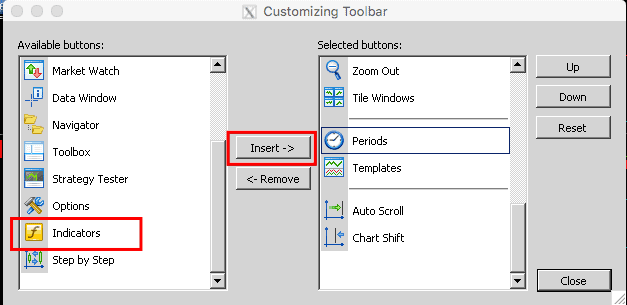
Bật bảng các cặp tiền
Vào menu -> View -> Markets Watch (Ctrl+M).
Xem thêm: Cám Gạo Là Gì? Tác Dụng Của Cám Gạo Trong Việc Làm Đẹp Cám Gạo Đắp Mặt Có Tác Dụng Gì
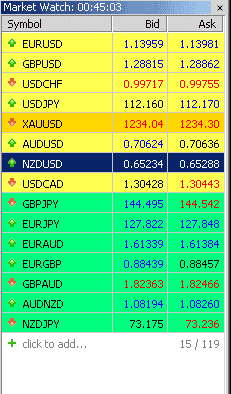
Bật bảng lựa chọn các chỉ báo giao dịch (Indicators)
Vào Menu -> View -> Navigator (Ctrl+N)
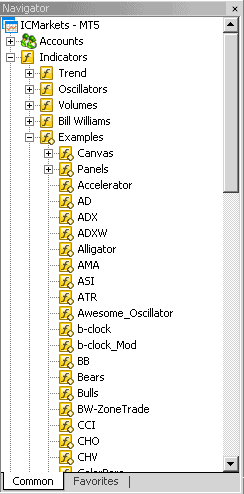
Bật thanh trạng thái lệnh phía dưới màn hình:
Vào Menu -> Vỉew -> Toolbox (Ctrl+T).
Bỏ mũi tên thể hiện lịch sử giao dịch trên biểu đồ.
Mặc định trên biểu đồ khi ta vào lệnh hoặc cắt lệnh để được thể hiện bằng một mũi tên lên hoặc xuống như sau:
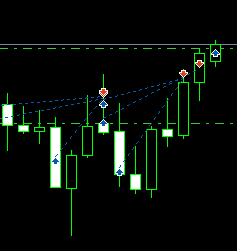
Để xoá các mũi tên đó ta vào Menu -> Charts -> Objects -> Delete All Arrows.Để không cho hiễn thị các lần sau bạn vào Menu -> Tools ->Options và bỏ chọn Show reatime history of deals on chart trong thẻ Trade.
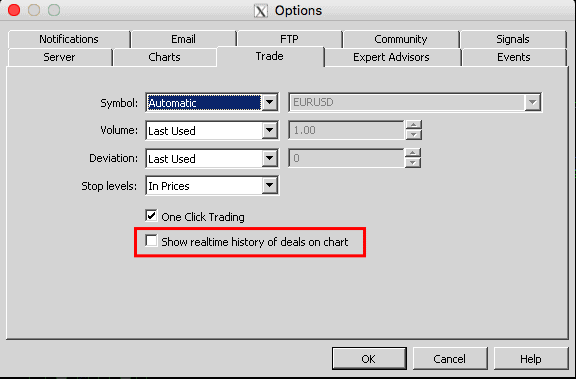
Bật biểu đồ trong biểu đồ:
Một điểm rất mới của MT5 là có thể bật thêm một biểu đồ (Chart) trong biểu đồ. Để có thể quan sát hai khung thời gian:
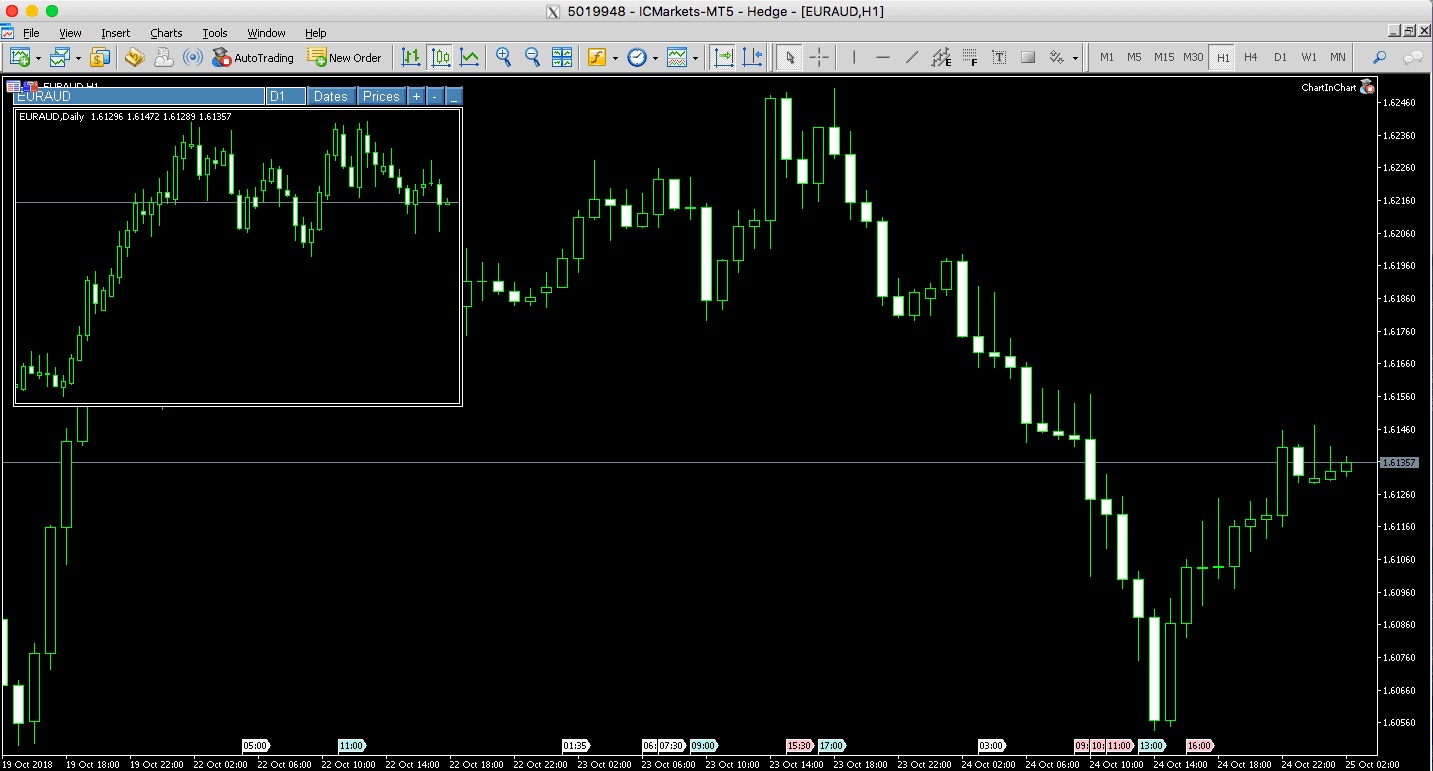
Bạn vào Menu -> Insert -> Experts -> Chọn mục ChartinCharrt.
Và còn nhiều chức năng mới bạn có thể từ từ tìm hiểu thêm.
Hướng dẫn sử dụng MT5 trên điện thoại
Bước 1: Sau khi cài đặt ứng dụng, bạn mở nó lên. Trong lần đầu tiên khởi chạy ứng dụng, bạn sẽ được nhắc đăng nhập hoặc đăng ký tài khoản mới.
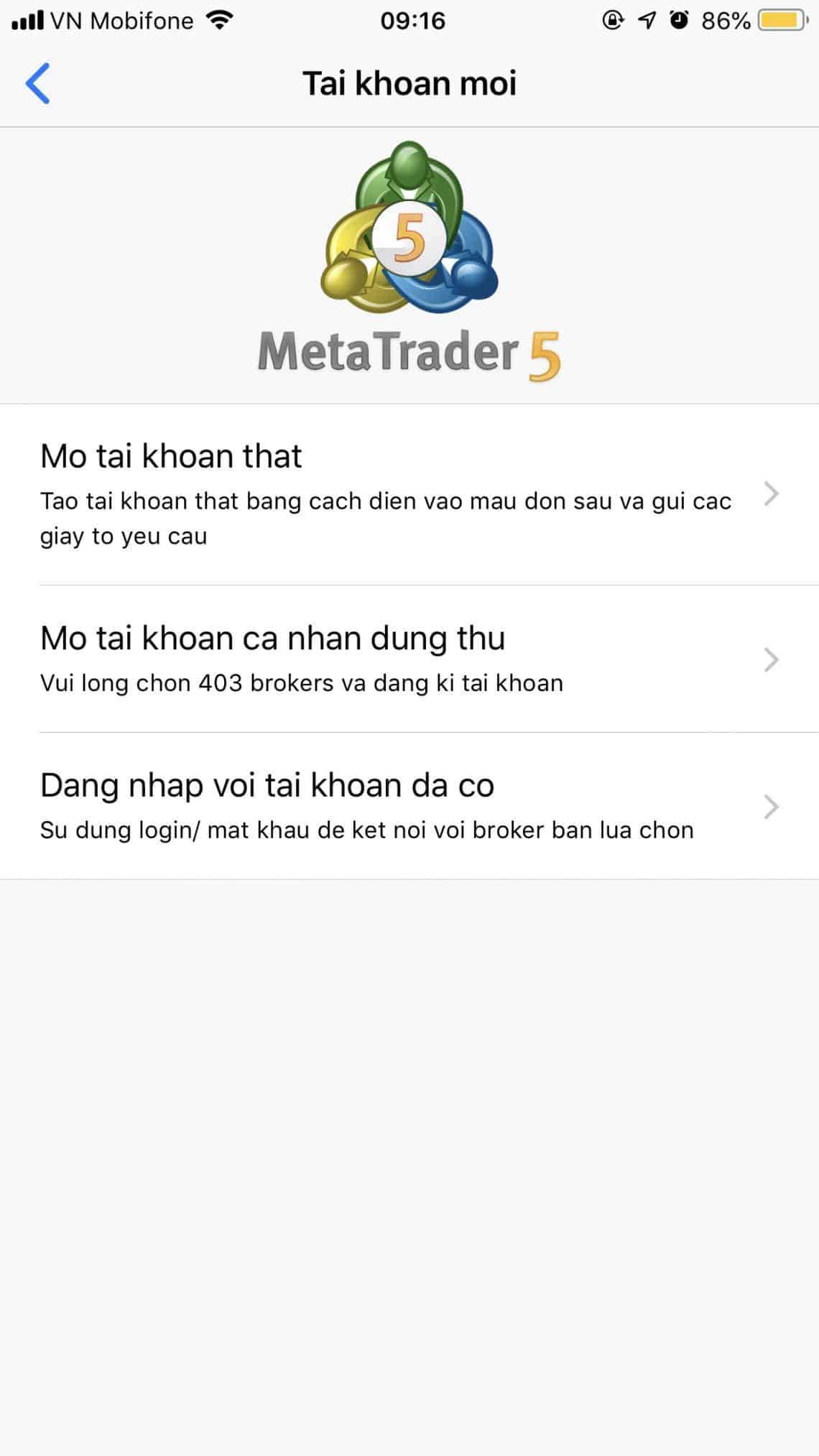
Bạn có thể mở một tài khoản giao dịch forex nhanh chóng bằng cách:
Bấm vào Mở tài khoản thật/ hoặc Tài khoản cá nhân dùng thửNhập sàn mà bạn muốn chơi vào thanh tìm kiếmĐiền đầy đủ các thông tin theo yêu cầu và sau đó nhấn “Đăng ký”
Trong đó:
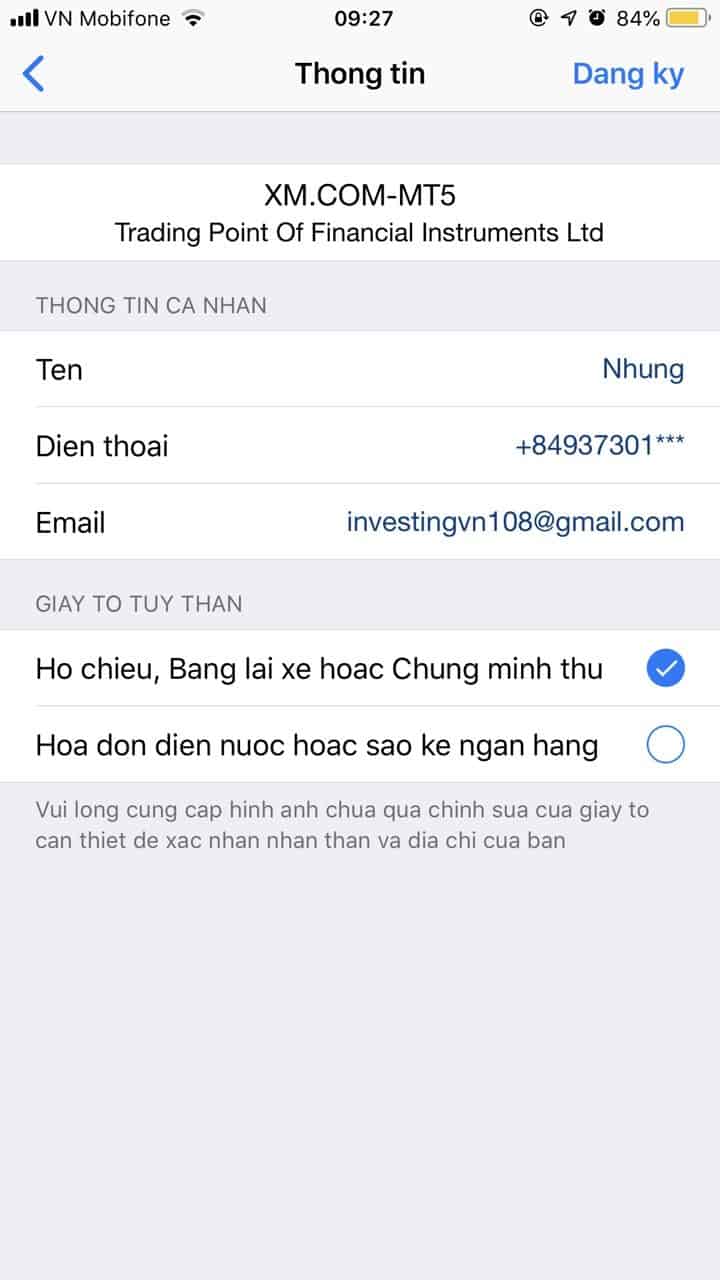
Hoặc nếu đã có tài khoản thì:
Nhấn vào Đăng nhập vào tài khoản đã có.Nhập tên công ty/tên máy chủ tài khoản của bạn vào trường tìm kiếm (Thông tin này khi mở tài khoản bạn sẽ được phía Broker gửi về Email).
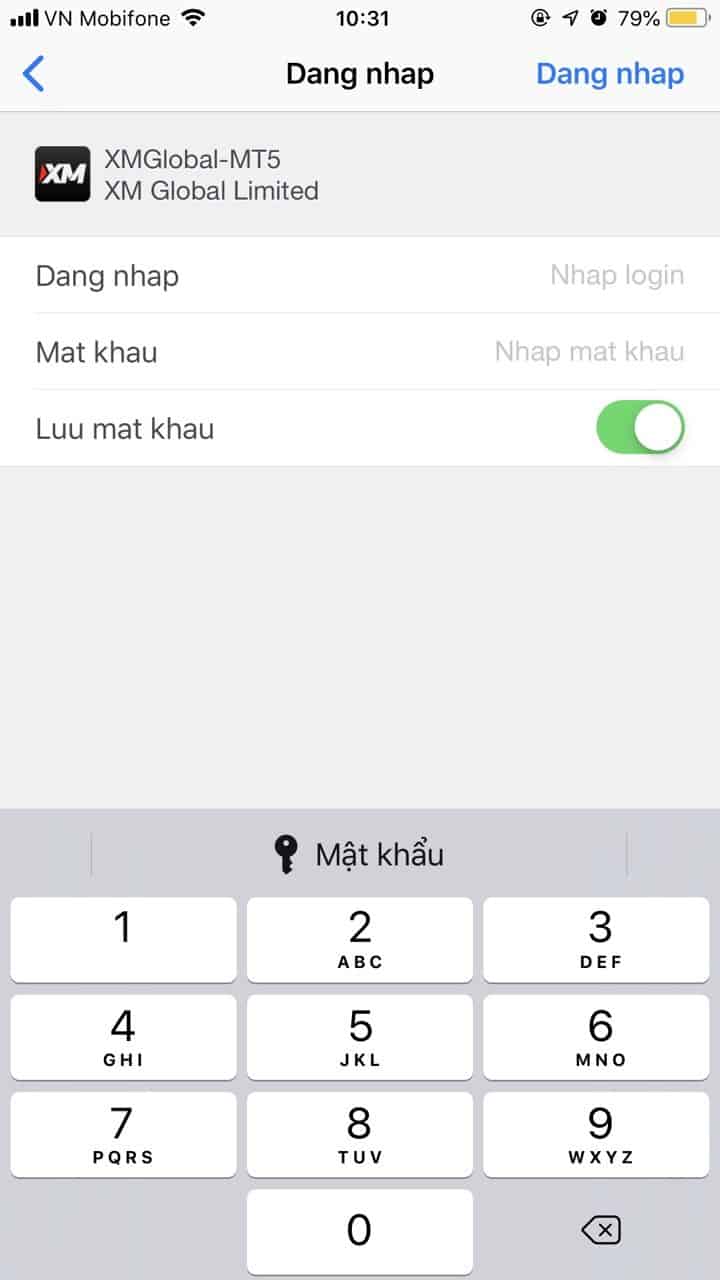
Bước 2: Sau khi đăng nhập vào tài khoản Meta Trader 5, bạn sẽ có nhiều tùy chọn với MT5, bao gồm:
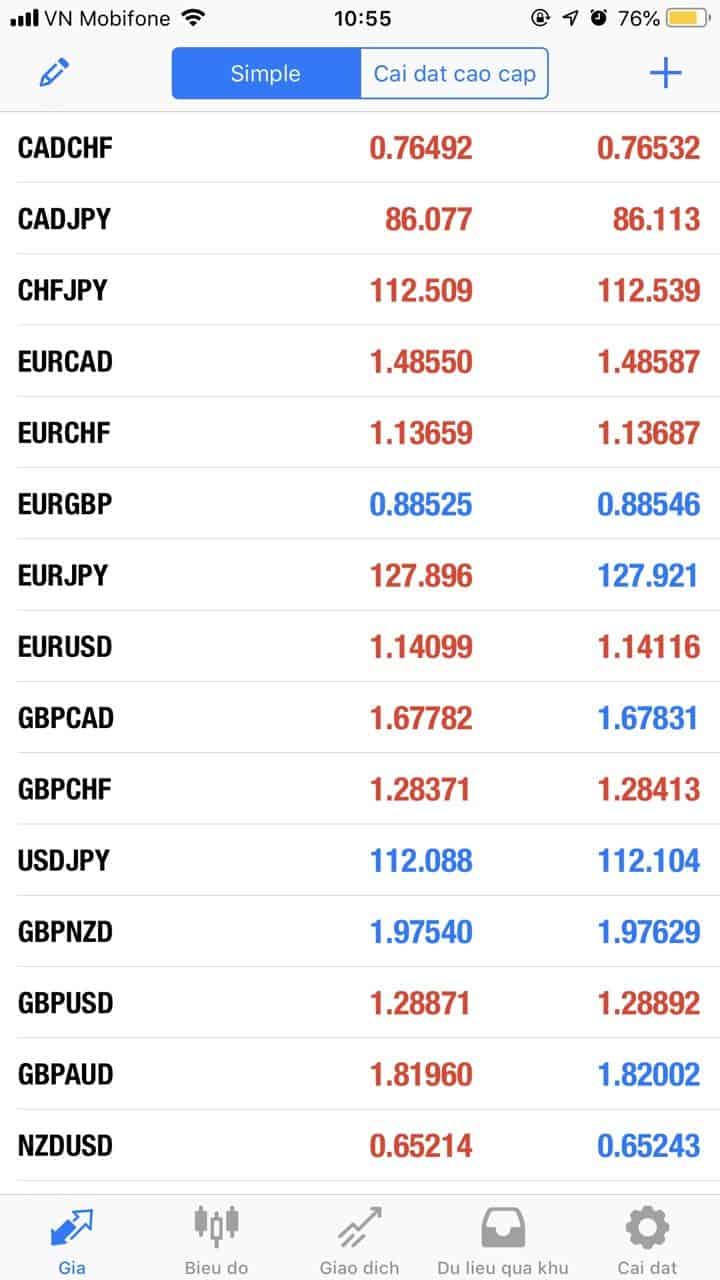
1. Giá
Báo giá cung cấp cho bạn báo giá theo thời gian thực cho các cặp tiền tệ có thể giao dịch.
2. Biểu đồ
Ấn vào một cặp tiền trong phần Báo giá để xem menu và chọn “Biểu đồ”.Bạn có thể thay đổi khung thời gian, thêm các chỉ báo, áp dụng đối tượng…
3. Giao dịch
Thực hiện giao dịch các cặp tiền tệ mà bạn muốn.Xem số dư, vốn và tiền ký quỹ…Đặt lệnh chờ (6 loại).Đặt mức Chốt lỗ và Cắt lời.
4. Dữ liệu quá khứ
Xem lịch sử lệnh và giao dịch.Xem lại các lệnh đã thực hiện và đã hủy.Lọc kết quả theo lợi nhuận, thời gian mở/đóng, biểu tượng và khoảng thời gian.
5. Cài đặt
Thực hiện Mở tài khoản mới, đăng nhập vào tài khoản khácThay đổi mật khẩu (Mật khẩu giao dịch và mật khẩu Investor – để theo dõi tài khoản)Tạo mật khẩu OTPThay đổi ngôn ngữCài đặt hiển thị biểu đồ
Bước 3: Để mở lệnh, bạn chọn mã muốn giao dịch.
Bấm vào Giá để xem danh sách công cụ giao dịch.Bạn có thể thêm mã giao dịch vào danh sách bằng cách bấm vào +
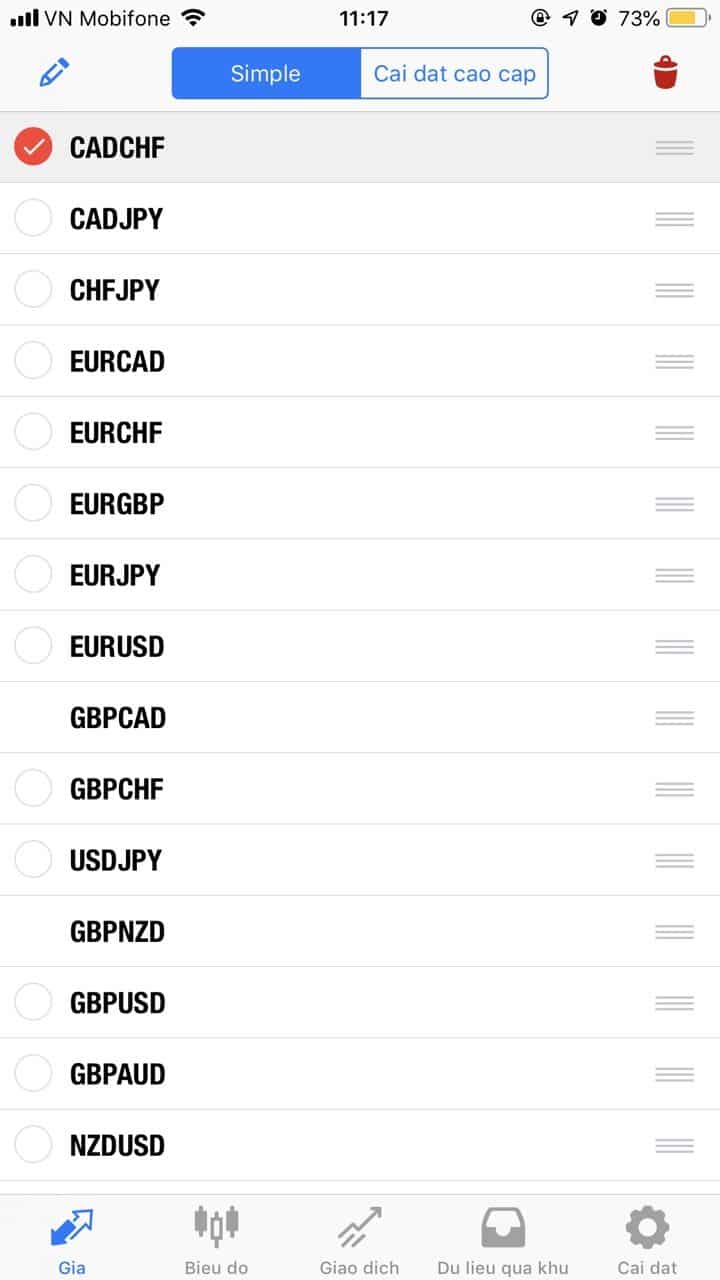
Hoặc xóa công cụ giao dịch bằng cách bấm vào biểu tượng bút chì – chọn công cụ giao dịch muốn xóa và sau đó chỉ cần chạm vào biểu tượng thùng rác.
Bước 4: Để đặt lệnh:
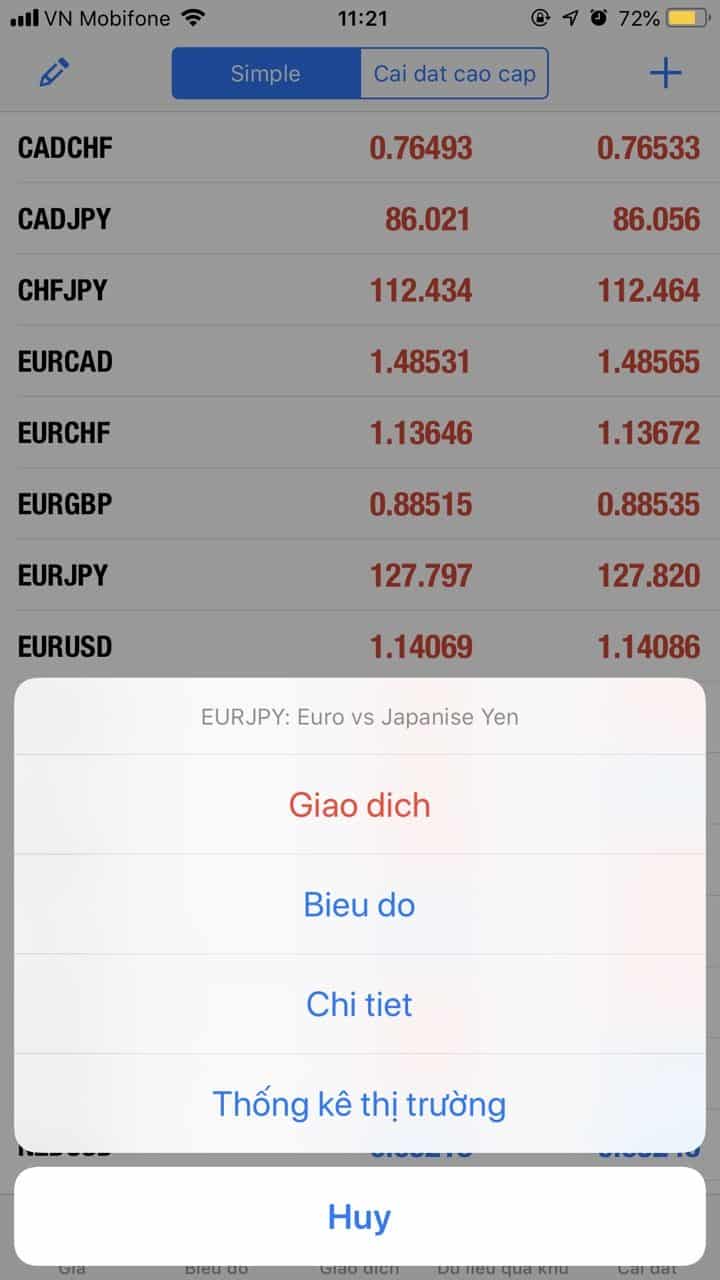
Bấm vào mã tiền tệ bạn chọn trong cửa sổ Báo giá/Bấm vào “Giao dịch”.Chọn Vào lệnh thị trường hoặc chọn một trong các Lệnh chờ, đặt mức Cắt lỗ, Chốt lờiVào lệnh bấm thị trường thì chọn Sell by Market hoặc Buy by Market. Nếu lệnh chờ thì bấm vào “Đặt” để chờ khi giá khớp lệnh.
Xem thêm: Tên Của Bạn Nói Lên Điều Gì, Tên Khai Sinh Của Bạn Nói Lên Điều Gì
Bước 5: Để đóng lệnh, chốt lời / lỗ, bạn làm như sau:
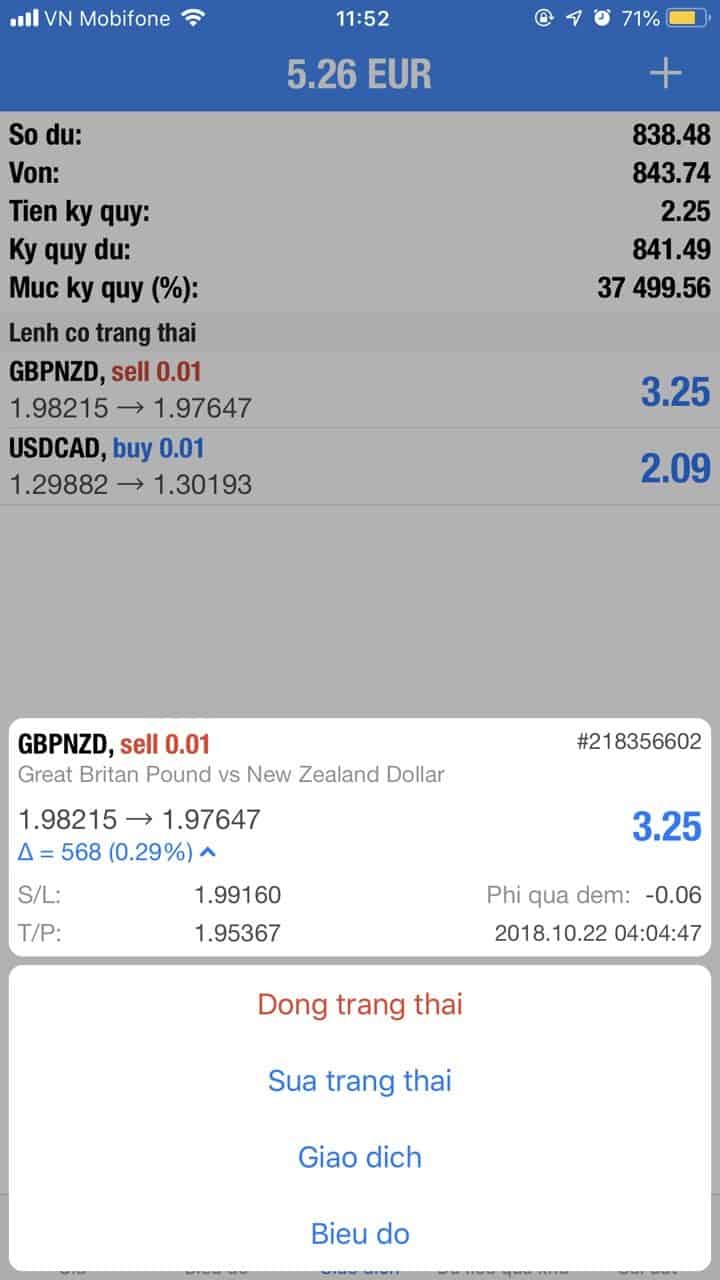
Bấm vào lệnh bạn muốn thay đổi/ Hoặc vuốt từ phải sang tráiChọn Đóng trạng thái để đóng giao dịch ngay lập tứcChọn Sửa trạng thái để thay đổi mức cắt lỗ/chốt lờiChọn Giao dịch để vào thêm lệnh
Kết luận
Như vậy thì thông qua bài viết này Bitcoin Vietnam News đã giới thiệu cho bạn phần mềm MetaTrader5 là gì và cách sử dụng MT5 trên máy tính lẫn điện thoại di động. Nếu có bất kỳ thắc mắc gì thì đừng quên để lại bình luận nhé bạn.